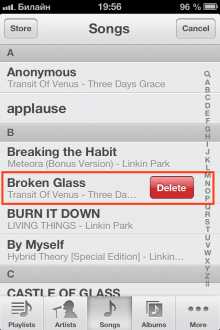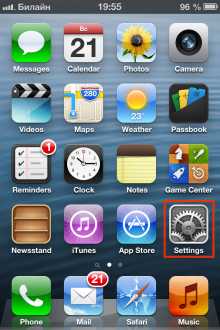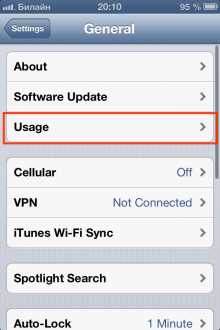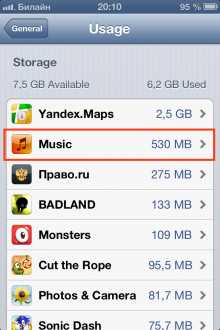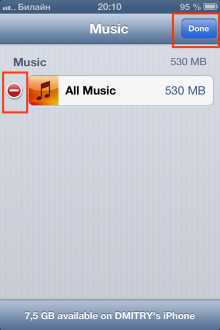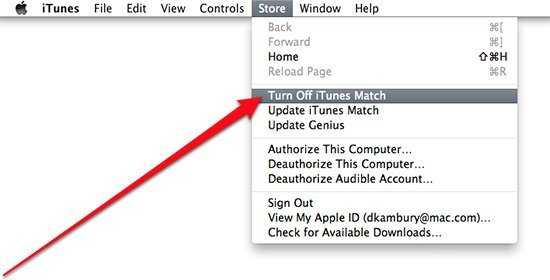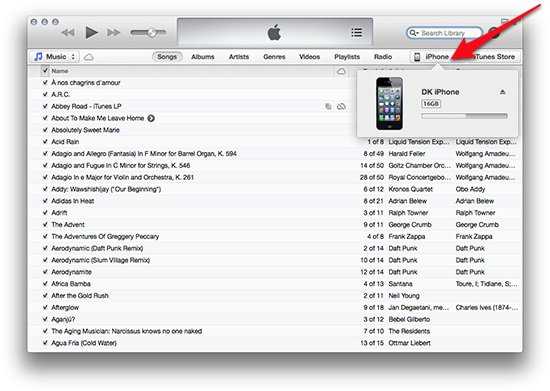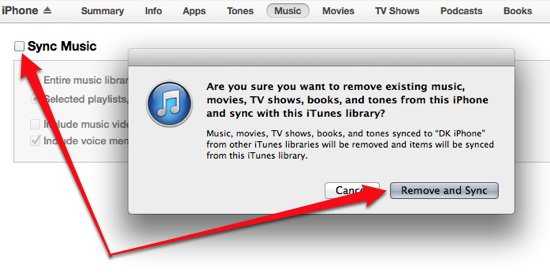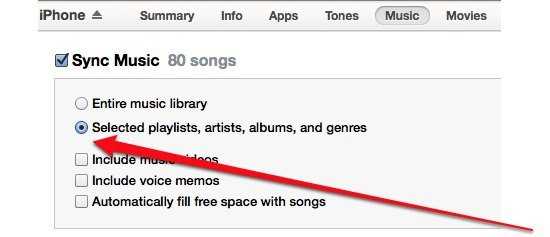Как удалить музыку с «Айфона 4»: практические советы
Многие люди задумываются над тем, как удалить музыку с «Айфона 4». Этот процесс интересует почти каждого пользователя «яблочной» продукции. Дело все в том, что детище компании Apple требует к себе огромного внимания. Управлять подобными устройствами не так просто, как кажется. Обращение с iPhone немного отличается от работы с обычным мобильным телефоном. Но при определенных знаниях можно без труда не только удалить музыку отсюда, но и загрузить ее. Что о данной операции необходимо знать?
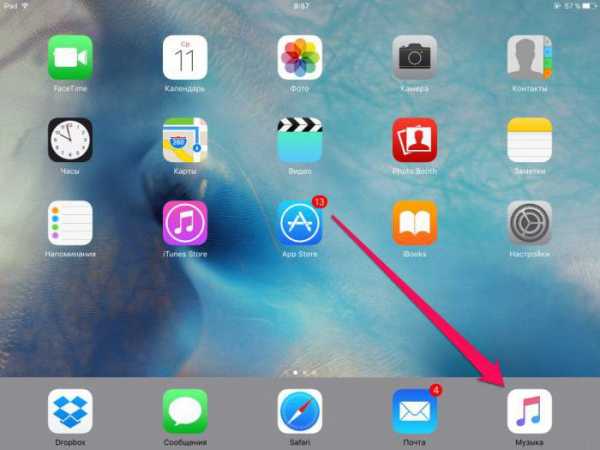
Форматы
Например, с какими форматами музыки будет работать iPhone. В противном случае удалять будет попросту нечего.
Сегодня «яблочные» девайсы могут распознавать следующие форматы музыки:
- MP3 VBR;
- MP3;
- WAV;
- AAC;
- AIFF;
- ALAC;
- Audible.
С остальными медиафайлами устройства не работают. Зато при помощи «АйТюнс» все незнакомые документы будут конвертироваться в AAC. Поэтому можно задуматься над тем, как удалить музыку с «Айфона 4».
Приложение в помощь
Сделать это не так-то просто. Ведь «яблочные» девайсы не позволяют проводить удаление музыки из музыкального проигрывателя просто так. Это явление некоторых расстраивает. И поэтому приходится задумываться, как удалить музыку.
К счастью, все не так трудно, как может показаться на первый взгляд. Операции с медиафайлами поможет осуществлять iTunes. С этой программой должен уметь работать каждый владелец продукции «Эппл».
Необходимо загрузить себе на компьютер свежую версию «АйТюнс». Чтобы можно было ответить, как удалить музыку у «Айфона 4», потребуется сборка не ниже 12.2.0. В ней будет отдельная вкладка под названием «Музыка». Она-то нам и понадобится. В более старых версиях соответствующего пункта меню нет. А значит, воплотить задумку в жизнь не получится.
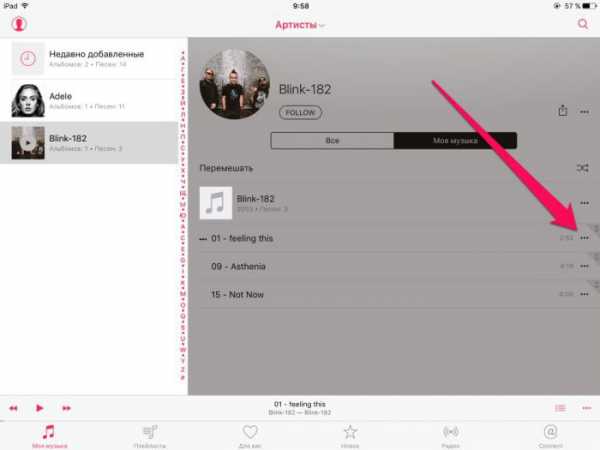
Медиатека iTunes
Как удалить музыку с «Айфона 4»? После того, как пользователь установит iTunes, нужно будет создать медиатеку. С ее помощью будет происходить удаление песен. И, как говорят пользователи, речь идет о массовом избавлении от медиафайлов. Но и единичные треки можно убрать с гаджета от Apple.
Для формирования медиатеки «АйТюнс» нужно:
- Запустить программу.
- Войти в свой профиль AppleID. Данный запрос, как правило, появляется сразу после запуска приложения.
- Перейти в функциональное меню в верхней части окна. Там найти «Файл».
- Выбрать в выпавшем списке пункт «Добавить в медиатеку…».
- Отметить документы на ПК, которые хочется добавить в программу.
- Нажать на кнопку Open и немного подождать.
После завершения загрузки музыки будет доступна функция редактирования и классификации треков. Таким образом можно добавить в медиатеку определенный документ или сразу несколько песен. Очень удобно и легко.
Синхронизируем устройства
Как удалить музыку с «Айфона 4»? Для этого необходимо синхронизировать «яблочный» телефон с «АйТюнс». Медиатека из приложения будет полностью загружена на устройство. Соответственно, таким образом можно не только удалять музыку, но и добавлять ее. Если в медиатеке на момент синхронизации нет никаких документов, произойдет полная очистка смартфона от медиафайлов.
Как удалить песню с «Айфона»? Потребуется:
- Сформировать медиатеку, в которой нет трека, подлежащего удалению.
- Подключить к компьютеру iPhone. Желательно сделать это при помощи USB.
- Выбрать «Устройства»и «Название девайса».
- В левом меню во вкладке «Общие»/»Обзор» перейти до «Параметров».
- Поставить галочку напротив пункта «Ручная обработка музыки и видео».
- Открыть в iTunes раздел «Музыка».
- Нажать на «Синхронизировать…».
- Указать тип синхронизации. В нашем случае нужно удалить песню, отсутствующую в медиатеке. Поэтому придется нажать на «Всю медиатеку».
- Подтвердить действия.
Можно ждать завершения операции. Буквально через несколько минут устройства пройдут синхронизацию, после чего медиатека полностью появится на «яблочном» девайсе. Ничего удивительного или непонятного.
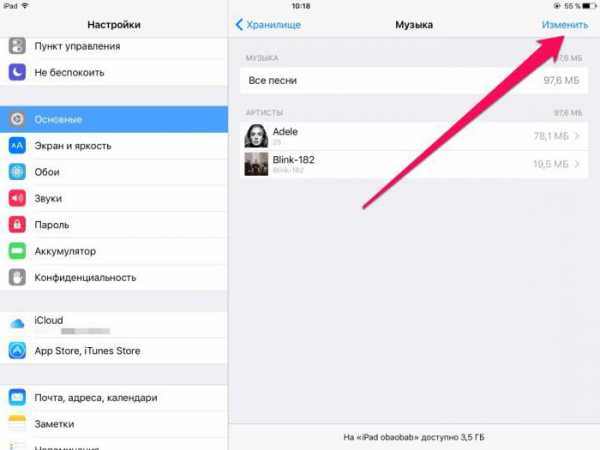
Удаление из медиатеки
Есть еще один ответ на вопрос о том, как удалить песню с «Айфона». Совет поможет пользователям с медиатекой, продублированной на «АйТюнс», избавиться от ненужных треков.
Что необходимо предпринять? Для удаления музыки из медиатеки iTunes (и с «яблочного» девайса тоже) необходимо следовать руководству:
- Запустить программу на ПК и пройти в ней авторизацию при помощи «ЭпплАйДи».
- Перейти во вкладку «Музыка». Откроется медиатека приложения.
- Выделить мышкой нужную песню.
- Кликнуть ПКМ по соответствующей строке.
- Выбрать операцию под названием «Удалить» в появившемся функциональном меню.
- Подтвердить операцию.
На этом этапе произойдет удаление выбранной песни. Как удалить музыку с «Айфона 4»? Теперь остается просто подключить девайс и осуществить его синхронизацию с iTunes. О том, как это сделать, было рассказано раньше. Готово! Теперь ненужные медиафайлы не будут беспокоить пользователя.
С устройства
Отныне понятно, как удалить музыку с любого «яблочного» устройства. Предложенные алгоритмы действий работают на всей продукции Apple. Из всего вышесказанного можно сделать вывод о том, что в основе операции лежит формирование медиатеки в «АйТюнс» и синхронизация устройств.
Можно действовать иначе — удалить музыку с «Айфона» через приложение «Музыка». Для этого необходимо:
- Открыть меню смартфона.
- Перейти во вкладку «Музыка».
- Нажать на точку с многоточием, расположенную справа от альбома/песни.
- Выбрать «Удалить» в появившемся списке.
- Подтвердить операцию.
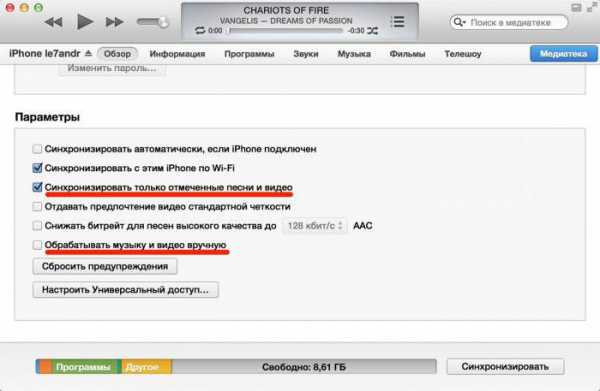
Аналогичную процедуру можно провести при помощи iCloud. Руководство в этом случае выглядит так:
- Открыть «Настройки», «Основные» и iCloud на девайсе.
- Нажать на «Управлять», потом на «Музыку».
- Выбрать соответствующий трек и кликнуть по «Удалить».
- Подтвердить действия.
Итак, мы успешно выполнили поставленную задачу — удалили музыку из iPhone 4.
fb.ru
Как удалить музыку с айфона
Объем памяти самых ходовых, на сегодняшний день, моделей iPhone (версия 4, 4s и 5) колеблется в пределах от 8 Gb до 64 Gb, но и этого, как показывает практика, бывает недостаточно. Самый простой способ освободить место на смартфоне – это удалить то, что вам не нужно. Например, надоевшую музыку.
Удалить музыку с девайса на базе iOS 7 или iOS 8 можно двумя основными способами:
- средствами самого телефона через меню;
- при помощи программы iTunes.
Алгоритм удаления аудиофайлов с Айфона 4, 4s и 5 через меню практически идентичен, но в каждом случае имеет свои особенности, которые требуют более детального освещения.
Удаляем аудио треки с телефонов на iOS 7
Если вы являетесь обладателем iPhone 4, 4s или Айфона 5 модели на базе iOS 7, то перед началом чистки своей аудиотеки вам необходимо отключить функцию iTunes Match. Для этого зайдите в меню настроек, выберите раздел «iTunes & App Stores» и поставьте галочку «Off» в строке «iTunes Match».

Все, теперь вы сможете управлять файлами без приложения iTunes. Для этого:
- Зайдите в раздел меню Music;
- Откройте список всех ваших песен нажатием кнопки Songs на нижней панели;

- Среди появившихся треков выберите тот, который вам больше не нужен;
- Надавите пальцем на название надоевшей композиции и сделайте свайп;
- Нажмите на кнопку Delete, появившуюся с правой стороны.
Поздравляем. В списке ваших песен стало на одну меньше.
На первый взгляд, удалить ненужную музыку с Айфона 4, 4s или 5, работающего на оперативной системе 7 версии, достаточно просто. Но стоит учесть некоторые моменты:
- удалять песни можно только по одной;
- чтобы удалить песни, размещенные на аккаунте iCloud (помечены соответствующим значком) необходимо поставить галочку Off возле категории Show All Music (раздел iTunes & App Stores).
Удаляем аудиотреки с телефонов на iOS 8
На iPhone модели 4s и 5 с оперативной системой iOS 8 музыка удаляется практически так же как и на девайсах с системой iOS 7. Для начала вам необходимо будет отключить функцию iTunes Match. Затем зайти в раздел меню Music и открыть список всех песен. Особенности iOS 8 позволяют существенно упростить процесс избавления от ненужных аудио треков с телефона. Вы можете удалить музыку следующими способами:
- Целый альбом:
- нажмите кнопку More в нижней части экрана;

- выберите из открывшегося списка альбом, который уже давно не слушаете;
- проведите по его названию пальцем слева направо;
- нажмите кнопку Delete.

- нажмите кнопку More в нижней части экрана;
- Все песни одного исполнителя:
- нажмите кнопку Artist в нижней части экрана;
- отметьте исполнителя, творчество которого вам надоело, и сделайте свайп;
- нажмите Delete.

Обратите внимание, что вы не сможете удалить альбом или все песни одного исполнителя, если в списке присутствуют треки, размещенные на аккаунте iCloud.
Удаляем всю музыкальную библиотеку с iPhone за один раз
Для удаления всех аудио треков на устройствах 4, 4s и 5 проделайте следующее:
- Откройте Settings;
- Перейдите во вкладку General, затем Usage, далее Edit;
- Рядом с вкладкой All Songs появится Delete;
- Нажатие кнопки удалит всю музыку с вашего Айфона.

Удаляем музыку с Айфона при помощи приложения iTunes
- Запустите на ПК приложение iTunes;
- Подключите Айфон к компьютеру при помощи кабеля USB;
- Нажмите на появившийся значок телефона;
- В меню с левой стороны экрана откройте вкладку «Music»;
- В открывшемся окне выберите музыку, которые хотите оставить на своем мобильном устройстве;
- Синхронизируйте приложение с вашим смартфоном.
Выбранные музыкальные композиции сохранятся на мобильном устройстве, а те песни, которые вы обошли своим вниманием, автоматически удалятся из его памяти.
howremove.ru
простые рекомендации для комфортного пользования гаджетом.
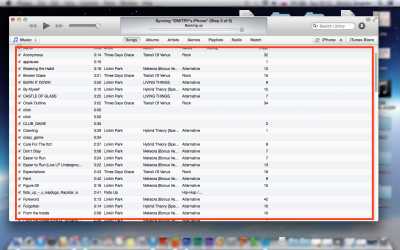 Многие из нас сталкивались с необходимостью очистки медиабиблиотеки на своем мобильном телефоне. В особенности эта проблема актуальна для тех пользователей, которые приобрели гаджет бывший в употреблении.
Многие из нас сталкивались с необходимостью очистки медиабиблиотеки на своем мобильном телефоне. В особенности эта проблема актуальна для тех пользователей, которые приобрели гаджет бывший в употреблении.
В этой статье мы расскажем, как можно избавиться от надоедливых треков либо целых альбомов на iPhone, используя для этого iTunes и функции самого телефона.
Как удалить музыку с Айфона 4 без сторонних программ?
Реклама
Если вам нужно избавиться от ненужной музыки совсем необязательно использовать для этого сложные программы либо приложения. Достаточно знать, как это сделать посредством функций самого телефона.
Итак, вам понадобится совершить такие действия:
- Первоначально убедитесь в том, что функция iTunes Match деактивирована на вашем устройстве. Для этого вам нужно открыть в меню вкладку «iTunes & App Stores» и передвинуть ползунок в положение «Off».
- Затем кликните на вкладку «Home» и зайдите в музыкальный проигрыватель.
- Как только откроется меню, перейдите к перечню всех треков на Айфоне.
- Выберите песню, которую нужно удалить, а затем проведите пальцем над ее наименованием. Должна появиться опция «Удалить».
- Одно нажатие на эту клавишу и ненужная песня будет удалена с устройства.
- Если вы желаете очистить сразу весь альбом на iPhone, тогда вам потребуется перейти во вкладку «Еще», которая располагается внизу экрана.
- После этого откройте «Альбомы» и аналогичным методом удалите ненужный вам медиафайл.
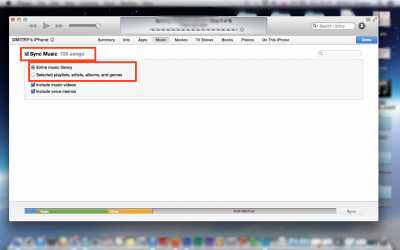 Это самый простой и быстрый способ, как удалить музыку на Айфоне. Однако помимо него существует еще один не менее эффективный и удобный вариант – удаление через приложение на ПК.
Это самый простой и быстрый способ, как удалить музыку на Айфоне. Однако помимо него существует еще один не менее эффективный и удобный вариант – удаление через приложение на ПК.
Удаление музыки через приложение iTunes
Если вы хотите избавиться от музыки и при этом не желаете чтобы файлы возвращались после синхронизации, тогда этот метод для вас. Итак, удалить музыку с Айфона 4 через iTunes предельно просто, необходимо лишь следовать таким рекомендациям:
- Аналогично предыдущему методу убедитесь, что на вашем устройстве неактивен iTunes Match.
- Затем отключите на Айфоне iCloud. Для этого необходимо зайти в приложение и нажать на клавишу удаления – так вы сможете выйти из своего аккаунта.


- Подключите телефон к ПК. Выберите в меню свой Айфон.

- Перейдите во вкладку с музыкой. Затем кликните на переключатель, чтобы деактивировать синхронизацию.

- Перейдите в категорию «Выбранные исполнители, списки, альбомы и жанры». Учтите, что таким методом вы не сможете с Айфона удалить музыку в виде отдельных песен, а очистите только целые списки треков, альбомы и пр.

- Нажмите кнопку, которая отменяет выбор тех файлов, которые не желаете оставить на своем устройстве. Таким образом, на телефоне будут сохранены только выбранные треки, а те, с которых было снято выделение, удалятся при синхронизации с ПК.

- Далее нажмите кнопку «Применить» и процесс синхронизации будет запущен автоматически.
Таким образом, мы привели два наиболее действенных способа, как удалить музыку с Айфона 4 или 5 через. Следуя простым рекомендациям, вы сможете быстро и правильно очистить память устройства от ненужной музыки, чтобы наслаждаться любимыми песнями.
Как удалить музыку с iPhone через iTunes, удалить песни с iPhone 4, 4s, 5, 5s, 6, 6s, 7, 8 и X
Воспроизведение музыки – одна из основных задач для любого смартфона. И iPhone справляется с этой задачей отлично. Единственная сложность, с которой могут столкнуться пользователи, это перенос музыки с компьютера на iPhone и ее последующее удаление.
Процесс переноса музыки мы уже рассматривали, поэтому в данной статье речь пойдет об удалении. Здесь узнаете сразу несколько способов, как можно удалить музыку с iPhone через iTunes, а также без него. Статья будет актуальной для всех современных моделей iPhone, включая iPhone 4, 4s, 5, 5s, 6, 6s, 7, 8 и iPhone X.
Как удалить музыку с iPhone без использования iTunes
Для начала расскажем о том, как удалять музыку с Айфона без использования программы Айтюнс. Данный метод намного проще и не требует подключать устройство к компьютеру.
Во-первых, вы можете удалять музыку с iPhone, прямо из стандартного приложения «Музыка». Для этого откройте приложение «Музыка» и перейдите в раздел «Медиатека» (на скриншоте отмечено стрелкой). После этого выберите подраздел «Альбомы» или «Песни».
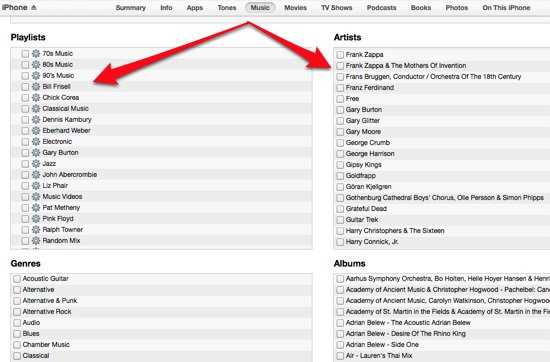
Для того чтобы удалить музыку нужно нажать на любой альбом или песню и удерживать палец до тех пор, пока не появится меню со списком возможных действий. Дальше просто выбираете пункт «Удалить из медиатеки» и подтверждаете удаление. Таким образом можно удалять с Айфона как отдельные песни, так и целые альбомы. Но, если песня хранится в учетной записи iCloud и не сохранена в памяти Айфона, то такой способ удаления не сработает.
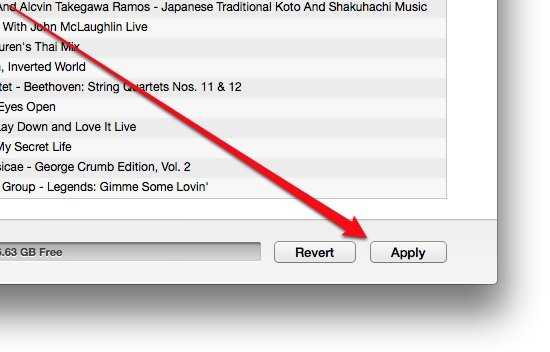
Во-вторых, вы можете стереть все файлы, которые относятся к приложению «Музыка» и таким образом удалить сразу всю музыку с вашего iPhone. Для этого нужно открыть приложение «Настройки» и перейти в раздел «Основные – Хранилище iPhone» (в старых версиях iOS данный раздел называется «Основные – Статистика»).
В разделе «Хранилище iPhone» вы увидите список приложений, установленных на вашем смартфоне. Здесь нужно найти приложение «Музыка» и выбрать его.
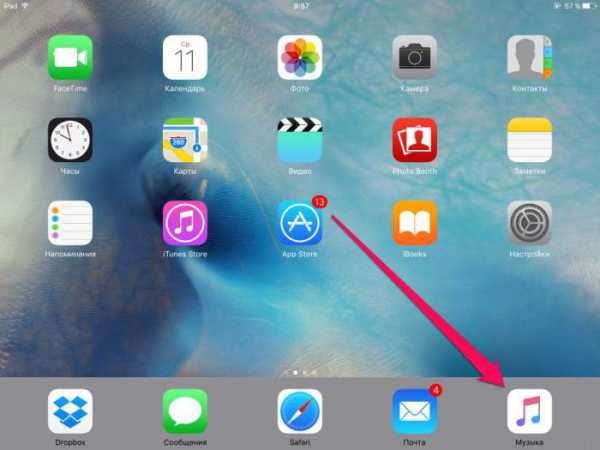
На странице, которая относится к приложению «Музыка», нужно нажать на кнопку «Редактировать» и выбрать опцию «Все песни».
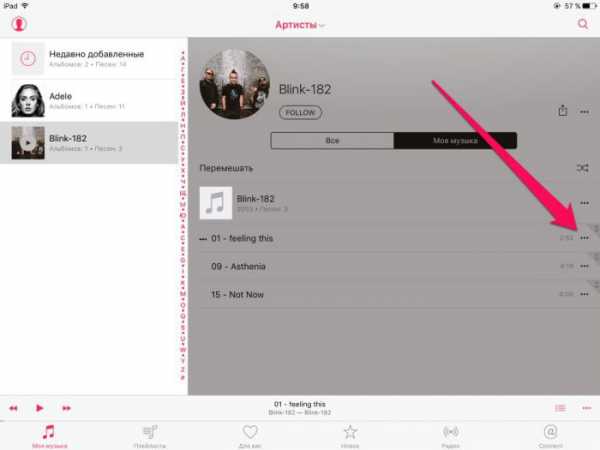
После этого рядом с опцией «Все песни» появится кнопка для удаления музыки.

Нажав на эту кнопку, вы сможете удалять всю музыку с вашего Айфона, при этом вам не понадобится компьютер и программа Айтюнс.
Как удалить музыку с iPhone c помощью iTunes
Теперь рассмотрим более сложные способы удаления музыки с iPhone, а именно удаление с помощью программы iTunes. Для начала покажем, как можно удалить музыку с Айфона, но при этом оставить ее в медиатеке Айтюнс. Данный способ очень удобен, если в будущем вы планируете загрузить музыку обратно на телефон.
Для этого нужно подключить iPhone к компьютеру, запустить программу iTunes и нажать на иконку iPhone, которая должна появиться в левом верхнем углу окна.
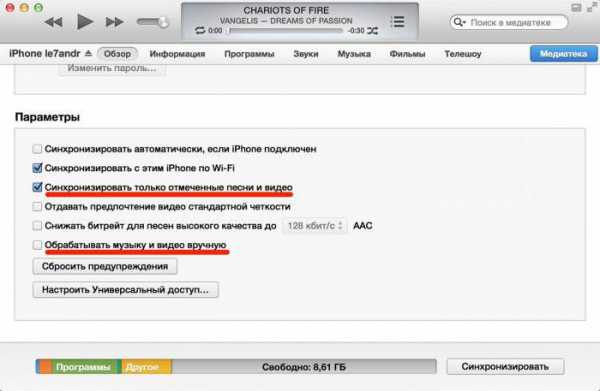
В результате вы попадете в раздел настроек вашего iPhone. Здесь нужно выбрать подраздел «Музыка», ссылка на который будет в левом боковом меню.

Здесь нужно выбрать вариант «Избранные плейлисты, артисты, альбомы и жанры». Используя эту опцию, вы сможете выбирать, какая музыка должна быть синхронизирована с Айфоном, а какая нет. Дальше нужно установить отметки напротив музыки, которую вы хотите оставить в памяти iPhone и нажать на кнопку «Синхронизировать». В результате Айтюнс синхронизует файлы на Айфоне и не отмеченная музыка будет удалена. Для того чтобы вернуть удаленную музыку назад на Айфон нужно просто выбрать опцию «Всю медиатеку» и нажать на кнопку «Применить».
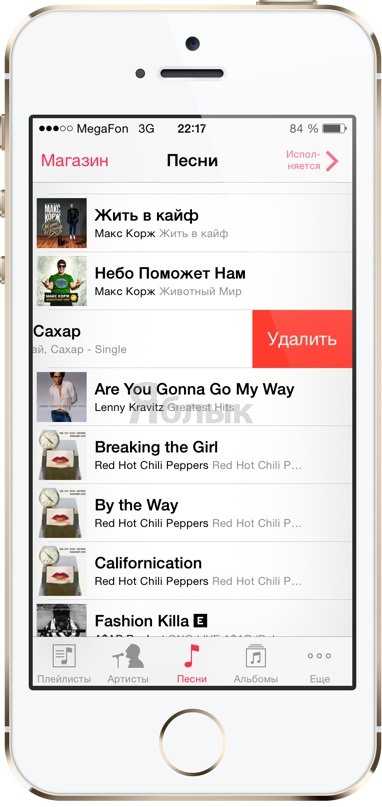
Также вы можете удалить музыку с iPhone вместе со всей медиатекой, которая хранится в программе iTunes. Для этого подключите iPhone к компьютеру и запустите программу iTunes. После этого откройте выпадающий список в левом верхнем углу окна и выберите «Музыка».
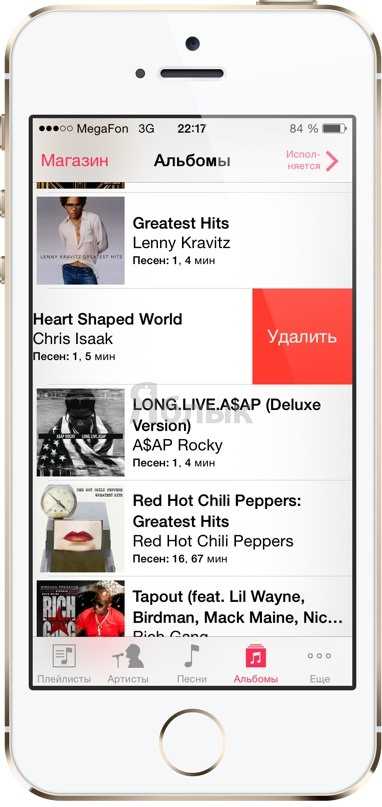
После этого нужно удалить музыку из медиатеки. Это можно сделать в одном из разделов, ссылки на которые находятся в левом боковом меню. Например, если вы хотите удалить музыку какого-то одного исполнителя, то это удобно делать в разделе «Артисты». Переходите в данный раздел, кликаете правой кнопкой мышки по исполнителю и выбираете вариант «Удалить из медиатеки».

Если нужно удалить какие-то отдельные композиции, то это удобно делать в разделе «Песни». Открываете данный раздел, выделяете музыку для удаления, кликаете правой кнопкой мышки и выбираете «Удалить из медиатеки».
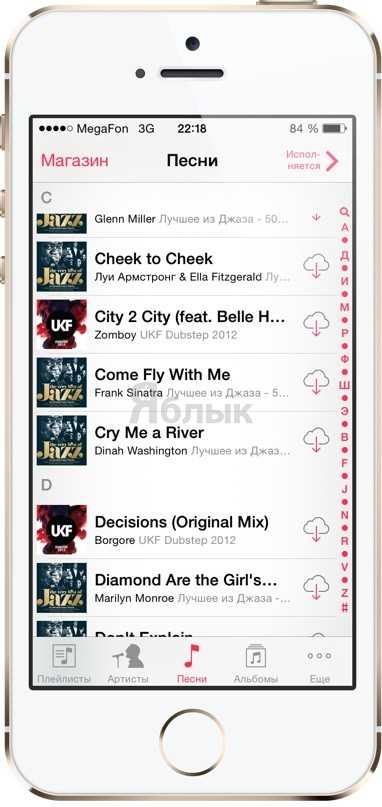
После удаления музыки из медиатеки нужно выполнить синхронизацию медиатеки и памяти iPhone. Делается это точно также, как было описано выше. Сначала нажимаем на иконку iPhone в левом верхнем углу.
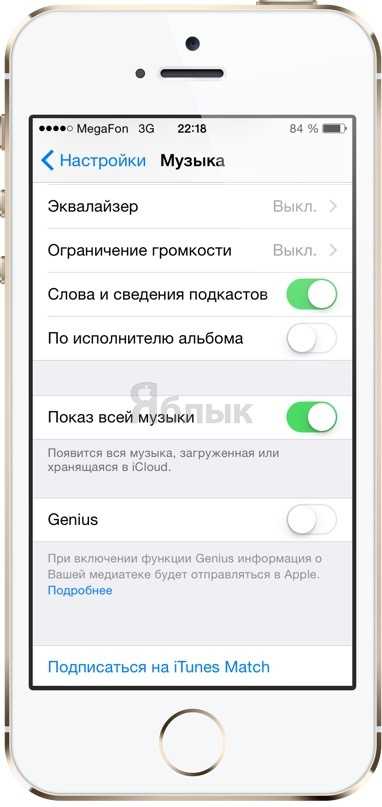
А потом переходим в раздел «Музыка».

Здесь нужно включить синхронизацию всей медиатеки и нажать на кнопку «Синхронизировать».
В результате iTunes выполнит синхронизацию медиатеки на компьютере и в памяти iPhone. Это приведет к тому, что вся музыка, которая была удалена из медиатеки на компьютере будет удалена и на iPhone.
В заключении рекомендуем посмотреть нашу статью о том, как удалить iTunes с компьютера.
smartphonus.com
Как удалить музыку с Айфона: удалить песни через iTunes
Пользователи техники Apple и не подозревали, что будут задаваться вопросом, как удалить музыку с Айфона, пока не обнаружили в плейлисте песни с альбома группы U2, распрощаться с которыми оказалось не так уж и просто. Избавиться от этих композиций и «расчистить» память iPhone за счет удаления поднадоевших песен можно несколькими способами – вовсе не обязательно удалять их по одной внутренними средствами самого гаджета.
Самый простой способ удалить мелодию с Айфона
Не нравится песня – удалите ее с Айфона в несколько действий:
Шаг 1. Зайдите во встроенное приложение «Музыка».
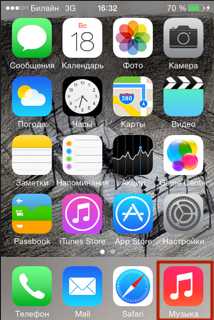
Шаг 2. Отыщите трек, который хотите удалить, в перечне.
Шаг 3. Сделайте свайп (скольжение пальцем) справа налево по названию композиции. Появится красная кнопка «Удалить».
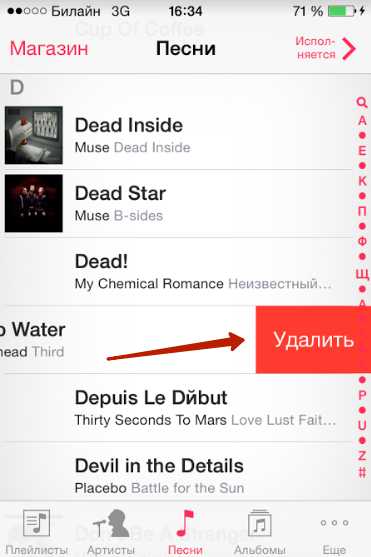
Шаг 4. Нажмите кнопку «Удалить», и песня окажется стертой из памяти Айфона.
Обратите внимание, что таким способом удалить песни, которые размещены в учетной записи iCloud, а не сохранены в памяти устройства, не удастся.
Описанный способ подойдет, если пользователь хочет стереть одну или пару композиций. Однако если же владелец гаджета принялся за «глобальную чистку» памяти, уместнее применить другие варианты.
Как удалить всю музыку с Айфона?
Необходимость удалить все композиции возникает обычно после покупки б/у аппарата Apple, бывший хозяин которого имел крайне дурной музыкальный вкус. Стереть всю музыку можно через «Настройки»:
Шаг 1. Отыщите в «Настройках» раздел «Основные», а в «Основных» — подраздел «Статистика».

Шаг 2. Откройте подраздел «Статистика» и дождитесь, пока прогрузятся данные о состоянии памяти Айфона. Вы увидите такую картину:
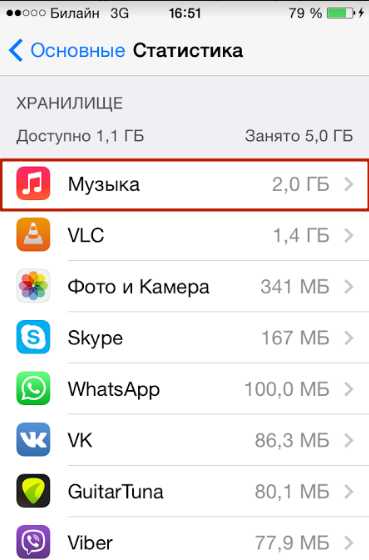
В поле «Музыка» можно просмотреть, какой объем памяти занимают музыкальные файлы. По нашему примеру видно, что музыки в устройстве на 2 Гб – это четверть от общей памяти гаджета.
Шаг 3. Зайдите в подраздел «Музыка». Вы увидите следующее:
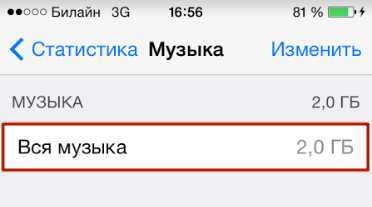
Шаг 4. Сделайте свайп справа налево по полю «Вся музыка» — появится красная кнопка «Удалить», знакомая по предыдущей инструкции.
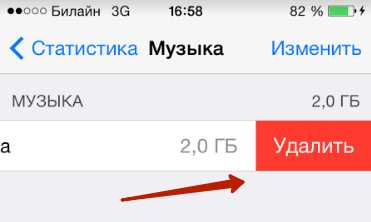
Шаг 5. Нажмите на красную кнопку, и вся музыкальная коллекция «канет в Лету». Совершайте этот шаг обдуманно: восстановить коллекцию будет возможно только через компьютер с iTunes, с которым Айфон синхронизировался ранее.
Этот способ позволяет стереть с устройства композиции, которые прогрузились из облачного сервиса iCloud (в отличие от предыдущего).
Описанные способы удаления музыки средствами самого гаджета доступны только на устройствах с iOS выше 5-ой версии (включительно). На прошивках ранних версий операционной системы стереть музыку без соединения с ПК невозможно.
Как удалить музыку с Айфона через Айтюнс?
Способ удаления песен c Айфона через iTunes удобен тем, что весь список композиций из «Медиатеки» находится перед глазами пользователя – не приходится тратить уйму времени на поиск нужной композиции, прокручивая плейлист на небольшом экране гаджета.
Удаление песен через iTunes происходит по такому алгоритму:
Шаг 1. Откройте iTunes и перейдите в раздел «Музыка».
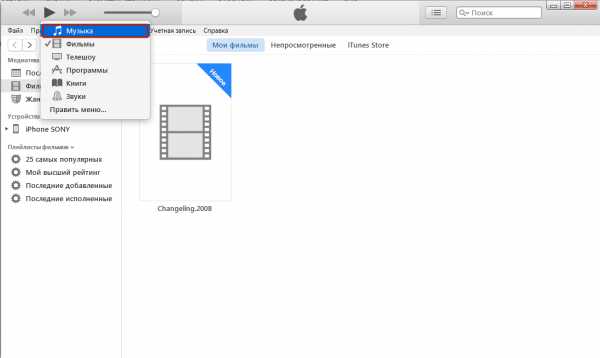 Шаг 2. В разделе «Музыка» откройте вкладку «Моя музыка».
Шаг 2. В разделе «Музыка» откройте вкладку «Моя музыка».
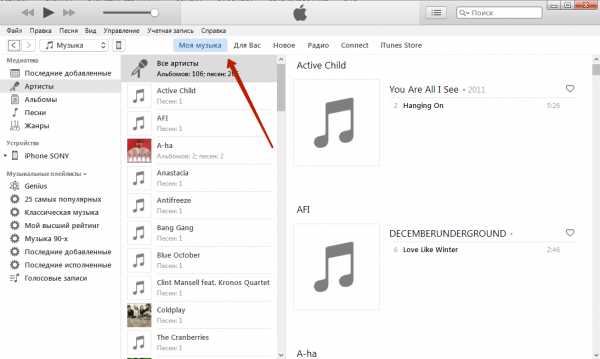
Шаг 3. В блоке «Медиатека» выберите «Песни». Появится перечень композиций без какой-либо группировки.
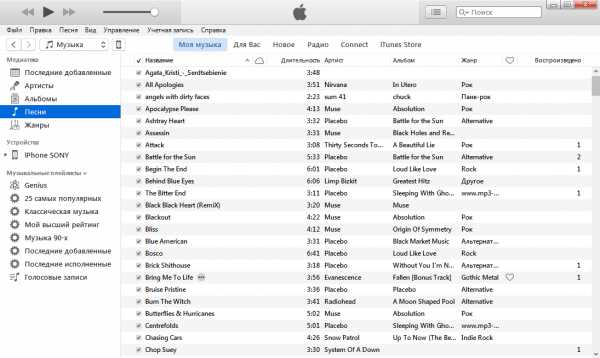
Шаг 4. Выберите песню для удаления и нажмите на нее правой кнопкой мыши, чтобы вызвать меню.
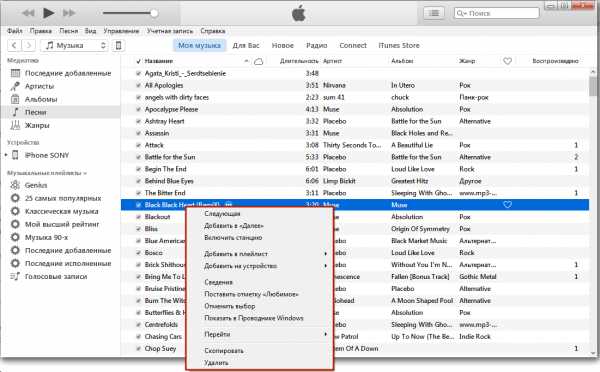
Шаг 5. В меню найдите опцию «Удалить» и кликните на нее.
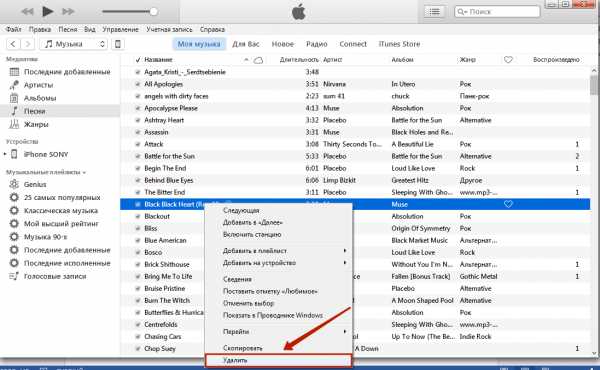
Шаг 6. Подтвердите удаление – в появившемся окошке нажмите «Удалить песню».
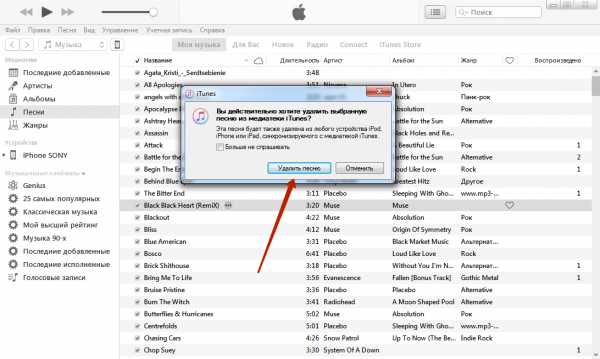
После этого трек будет удален из «Медиатеки» iTunes, но не из памяти iPhone.
Шаг 7. Подключите смартфон к компьютеру, перейдите в меню управления устройством и запустите синхронизацию.
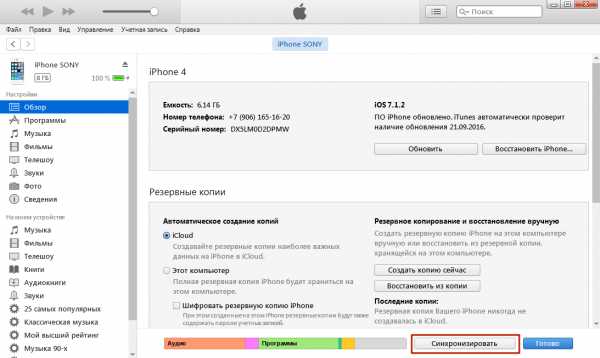
После синхронизации в приложении «Музыка» на устройстве останутся только те композиции, которые на момент синхронизации находились в «Медиатеке» iTunes. Поэтому если вы хотите полностью обновить музыкальную коллекцию, то на 4-ом этапе вместо того, чтобы выбрать одну композицию, следует нажать CTRL+A и выделить все.
Как удалить музыку с сохранением файла в «Медиатеке»?
Можно обойтись и без удаления композиции из «Медиатеки» — нужно действовать так:
Шаг 1. Подключите гаджет к ПК и запустите iTunes. Теперь сделать это нужно сразу.
Шаг 2. Перейдите в меню управления устройством, нажав на иконку с изображением смартфона в верхней панели.
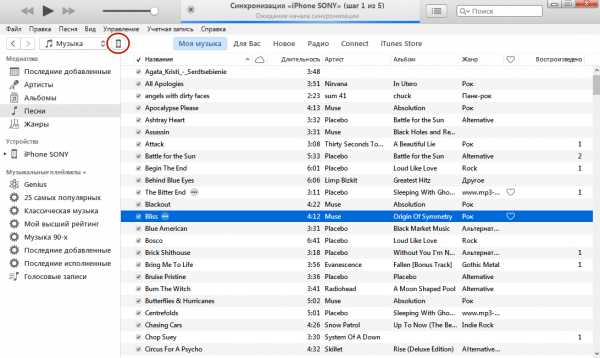
Шаг 3. В блоке «Настройки» выберите раздел «Музыка».
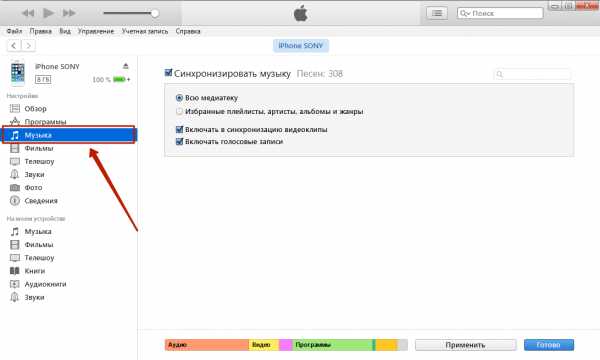
Шаг 4. Отметьте «Избранные плейлисты, артисты, альбомы и жанры» вместо «Всю медиатеку» — тогда вы сможете определять, какие песни переносить в память Айфона, а какие – просто оставлять на хранение в «Медиатеке».
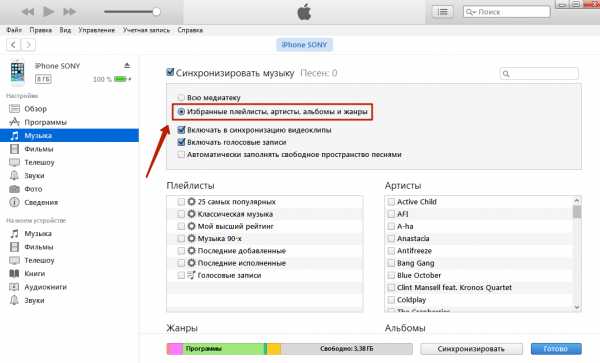
Если провести синхронизацию при такой конфигурации, которая представлена на рисунке, то вся музыка с устройства будет удалена.
Шаг 5. Выберите музыку, которую вы хотели бы оставить на Айфоне. iTunes предлагает несколько критериев отбора – по исполнителю, по альбомам, по музыкальным жанрам, можно даже оставить на устройстве только 25 самых прослушиваемых композиций.
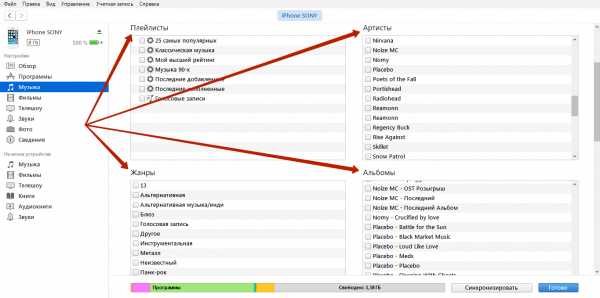
Скажем, если вы производите отбор по артистам, то ставить галочки нужно напротив названий лишь тех групп, которые вы хотели бы видеть в своем плейлисте.
Шаг 6. Нажмите «Синхронизировать». В памяти устройства останутся только отмеченные вами композиции, остальные продолжат храниться в «Медиатеке» iTunes.
Как удалить из приложения «Музыка» альбом группы U2?
После презентации iPhone 6-го поколения компания Apple проявила невиданную щедрость и подарила пользователям новый альбом ирландской группы U2 «Songs of Innocence». Подарок пришелся по нраву не всем, а некоторых откровенно возмущает, что Apple навязывает им свою музыку и что удалить предложенные песни из музыкальной коллекции, как оказалось, непросто. Традиционный способ удаления свайпом справа налево результата не дает – подарочный альбом продолжает «висеть» в приложении «Музыка», обозначенный как покупка в AppStore.
Часть пользователей до сих пор продолжает ходить с Songs of Innocence в плеере, даже не подозревая, что удалить альбом довольно просто:
Шаг 1. Запустите программу iTunes и перейдите в раздел «Музыка».
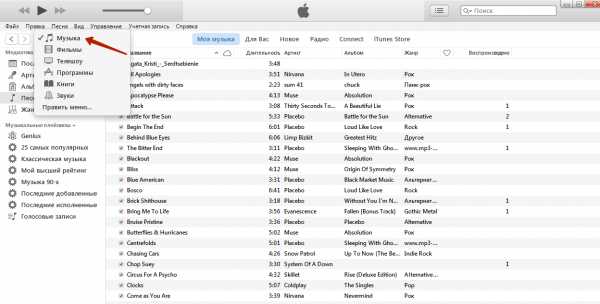
Шаг 2. В верхнем меню выберите вкладку «iTunes Store».
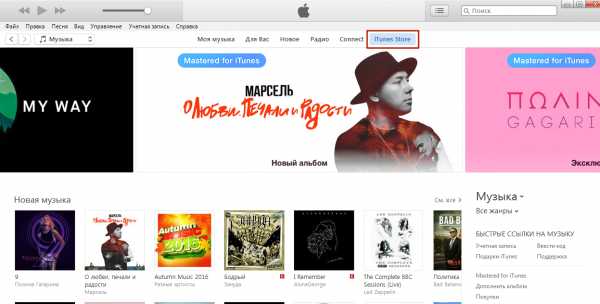
Шаг 3. В меню справа найдите и нажмите «Покупки».
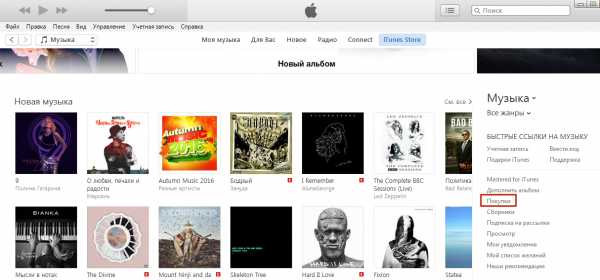
Здесь среди альбомов, купленных по желанию, вы найдете навязанный Apple Songs of Innocence.
Шаг 4. Наведите на изображение альбома, и вы увидите, что в левом верхнем углу появился крестик.
Нажмите на крестик – так вы удалите ненужный альбом из перечня покупок iTunes.
Шаг 5. Следы, оставленные U2 в вашем Айфоне, тоже нужно стереть. Удалите композиции с альбома в разделах Artists и Albums: теперь сделать это можно традиционным способом – простым свайпом.
Шаг 6. Зайдите в «Настройки» гаджета и отыщите раздел «Музыка».
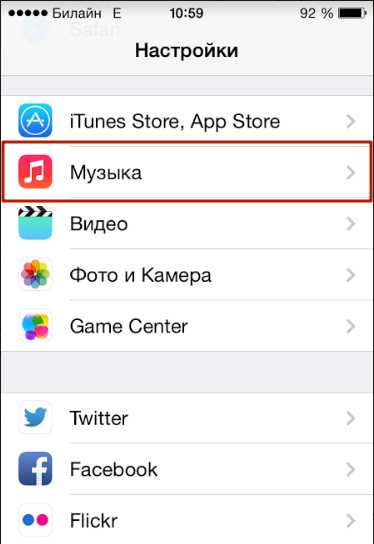
Шаг 7. В разделе «Музыка» деактивируйте тумблер напротив «Показать всю музыку». Так вы обезопасите себя от повторного вторжения в вашу личную музыкальную коллекцию.
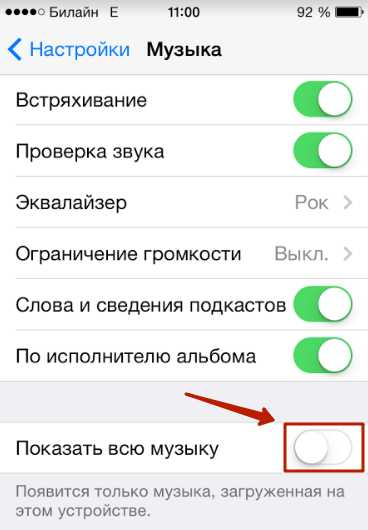
Есть еще один способ удалить Songs of Innocence из музыкальной коллекции:
Шаг 1. Зайдите на специальную страницу удаления альбома U2.
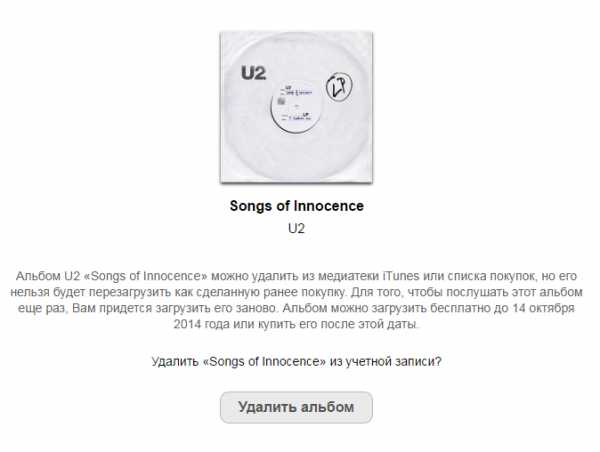
Шаг 2. Кликните по «Удалить альбом» и введите Apple ID и пароль от него. Затем нажмите «Войти».
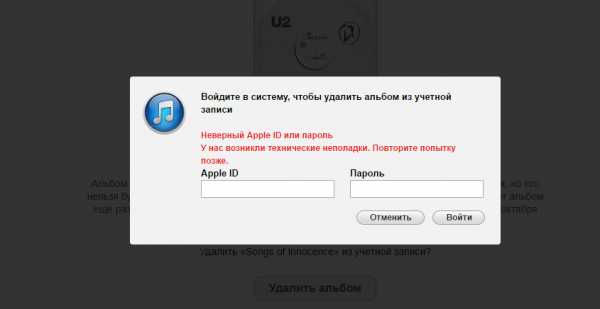
Появится сообщение следующего содержания.
Шаг 3. Удалите песни U2 из приложения «Музыка» обычным способом.
Повторно загрузить альбом U2 бесплатно после такого удаления уже не удастся. Впрочем, едва ли кто-то будет об этом сожалеть – по мнению большинства музыкальных критиков, альбом получился крайне неудачным.
Заключение
Пользователь мобильной техники не должен мириться с тем, что производитель ворует место в памяти его устройства, как это сделала компания Apple. Увы, альбом Songs of Innocence группы U2 стереть без применения компьютера до сих пор нельзя. Однако, получив массу негодующих отзывов, Apple открыла на официальном сайте iTunes специальную страницу под названием «Удаление SOI» — после этого удаление неугодного альбома стало для пользователей, знающих свой Apple ID и имеющих доступ в интернет, делом двух кликов мыши.
setphone.ru
Как удалить музыку с Айфона 4 через iTunes
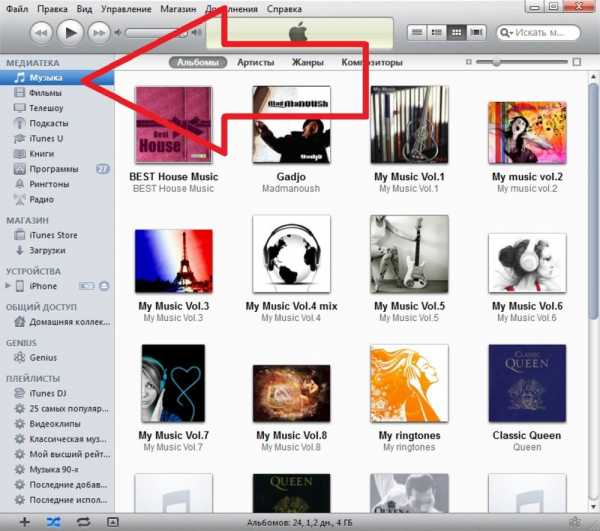 На сегодняшний владельцы смартфонов от компании Apple очень часто сталкиваются с проблемами, возникающие во время эксплуатации. Скорее это не проблемы, а особенности, к которым со временем можно привыкнуть. Одной такой особенностью является удаление музыки.
На сегодняшний владельцы смартфонов от компании Apple очень часто сталкиваются с проблемами, возникающие во время эксплуатации. Скорее это не проблемы, а особенности, к которым со временем можно привыкнуть. Одной такой особенностью является удаление музыки.
Удаление музыки на телефоне
Для этого необходимо провести всего несколько движений. Первым делом необходимо разблокировать телефон и перейти в главное меню. Затем нужно перейти в раздел «Музыка». После этого автоматически откроется кладка «Песни», в которой располагаются все композиции на смартфоне. Далее необходимо найти нужный трек.
Затем следует провести по нему пальцем, но только справа налево. После этого высветится клавиша «Удалить», нажав на которую трек удалиться с телефона. Воспользовавшись этим методом можно удалить несколько песен сразу.
Удаление со смартфона всех песен одновременно
Для этого необходимо перейти во вкладку «Настройки». Затем следует зайти в раздел «Основные», а потом «Статистика». Это приводит в центр статистики смартфона. Здесь необходимо найти «Музыка» и перейти в него. В нем отображает информация о количестве занятого места аудиофайлами.
Для того чтобы избавиться сразу от всех аудиофайлов, необходимо провести по пункту «Вся музыка» справа налево и кликнуть на клавишу «Удалить». Это приведет к удалению всех музыкальных файлов.
Этими способами можно пользоваться только на смартфонах с последними версиями прошивки. Более ранние релизы не поддерживают этой функции.
Удаление музыки через компьютер
Для этого необходимо открыть программу iTunes и выбрать в ней вкладку «Музыка». После этого откроется список всей музыки в медиатеки. Для удаления всех аудиофайлов необходимо нажать сочетание клавиш Ctrl+A, что приведет к выделению всех песен. Затем следует нажать на кнопку Del. После этого, выскочит запрос на подтверждение удаления.
Удаление отдельных треков через iTunes
Так же, как и в вышеописанном способе, необходим открыть iTunes и зайти в раздел «Музыка». После этого откроется список всех композиций. Затем следует выбрать песню и кликнуть на ней ПКМ. Появится контекстное меню, в котором необходимо выбрать пункт «Удалить», и подтвердить ликвидацию.
Стоит обратить внимание, что при удалении музыки в iTunes на iPhone она будет сохранять до синхронизации с компьютером. Не всем подходит такой вариант, некоторые желают, чтобы осталась возможность вернуть трек на телефон. Для этого следует воспользоваться другим способом.
Как удалить музыку, чтобы она сохранилась в iTunes?
Для этого необходимо подключить смартфон к компьютеру через USB-кабель и запустить приложение iTunes. После этого необходимо нажать на кнопку iPhone и перейти в раздел с информацией о телефоне. Затем требуется перейти в раздел «Музыка». Если есть необходимость в удалении всей музыки со смартфона, но сохранить ее в медиатеке, нужно снять отметку с пункта «Синхронизировать музыку» и кликнуть на клавишу «Синхронизировать» внизу экрана.
В случае необходимости удаления отдельных композиций, необходимо выбрать пункт «Песни, добавленные вручную». На экране появится перечень всех композиций, которые добавленные в смартфон. Для удаления определенной композиции, нужно ее выделить и кликнуть на «Удалить». Затем нужно нажать на клавишу «Синхронизировать» в нижней части экране.
Здесь перечислены все способы, с помощью которых можно удалить музыку на смартфоне от компании Apple. Все эти методы подойдут для определенных случаев. Если на iPhone старая прошивка, тогда стоит воспользоваться удалением через компьютер.
bezwindowsa.ru
Как с Айфона удалить музыку: пошаговая инструкция
Смартфоны Apple всегда выпускаются с фиксированным объемом внутренней памяти. В отличие от большинства устройств, работающих на базе Android, они не предусматривают использования SD-карт для ее расширения. У современных iPhone минимальный объем составляет 32 Гб, но на руках достаточно много моделей 4S, 5 и 6, в которых установлено 8 или 16 Гб памяти. По аппаратным возможностям это еще актуальные смартфоны, но их владельцам приходится задумываться о том, как удалить музыку или другие данные с Айфона, чтобы освободить место.
Возможности iOS
В 2015 году заработал стриминговый сервис Apple Music, расширивший возможности работы с музыкой на iPhone. Пользователи теперь могут обходится без постоянной синхронизации новых песен через Айтюнс, заменив ее облачной. С последними обновлениями iOS управление хранилищем смартфона стало более гибким. Для работы с мультимедийными файлами ПК практически не нужен.
Приложение «Музыка»
Управление музыкой на iPhone сосредоточено в одноименном приложении. В нем можно изменить различные параметры воспроизведения, взаимодействие с облаком и удалять ненужный контент.
- На странице основных настроек опускаемся к последнему блоку, содержащему мультимедийные приложения. Ниже него будут только самостоятельно установленные пользователем программы.
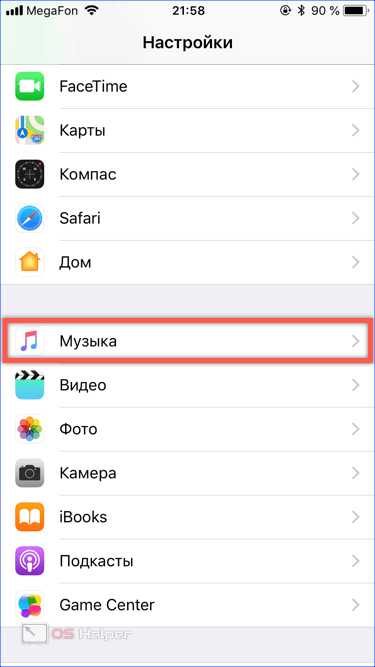
- Воспользовавшись указанным стрелкой переключателем, мы можем сразу стереть со смартфона все ранее загруженные для автономного прослушивания треки, отключив связь с облаком. Музыка останется на других устройствах и будет доступна для прослушивания онлайн, но на устройстве она занимать место не будет. Обозначенные цифрами пункты позволяют удалять треки избирательно или ограничить максимально занимаемое место.
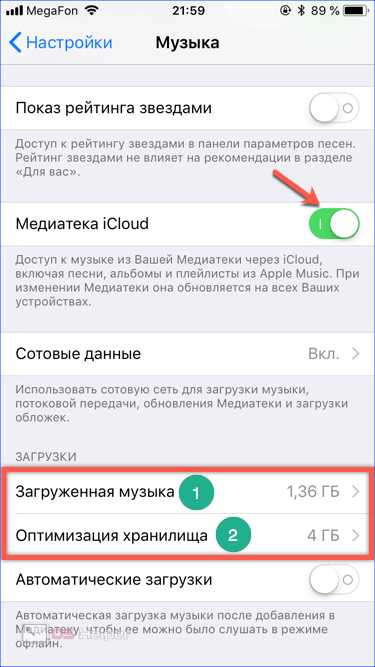
- Свайп в указанном стрелкой направлении, выполненный на любой композиции, открывает меню удаления. Если использовать этот жест на обозначенном рамкой пункте, можно быстро удалить сразу все сохраненные песни.

- Второй пункт активирует предварительную блокировку свободного места, максимально выделяемого на устройстве, чтобы загрузить музыку. Ограничение пространства фиксированное и составляет от 6,25 до 50 процентов от общего объема внутренней памяти.
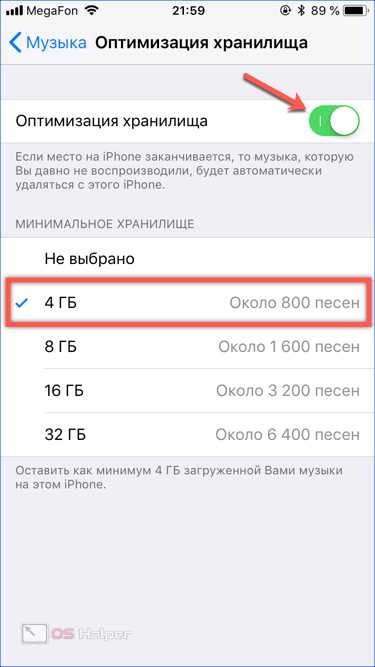
Управление хранилищем
Выпустив iOS 11, Apple изменила минимальный объем предустановленной памяти. Теперь для iPhone 7 и других ранее выпущенных моделей он составляет 32 Гб, а прошлогодние 8, 8 Plus и X получили 64 Гб. В самой операционной системе, по сравнению с предыдущей iOS 10, полностью переделана область управления хранилищем.
- Открываем настройки смартфона и переходим в раздел «Основные».
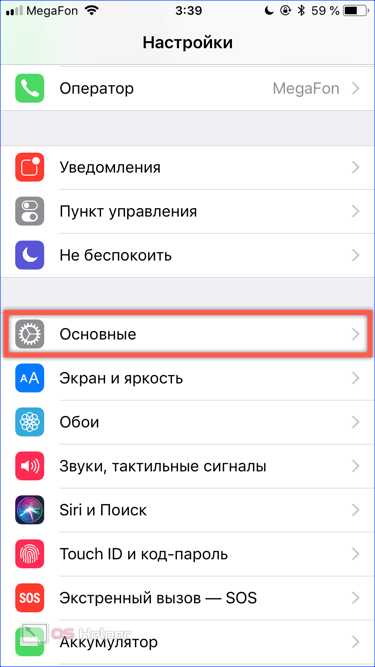
- Находим отмеченный на скриншоте пункт.
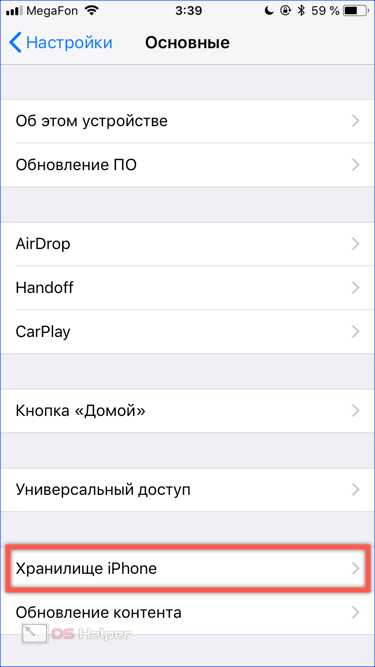
- Здесь мы видим общую схему заполнения памяти, настройку поведения неиспользуемых программ и медиатеки. Нужный нам пункт «Музыка» расположен первым среди параметров системных приложений.
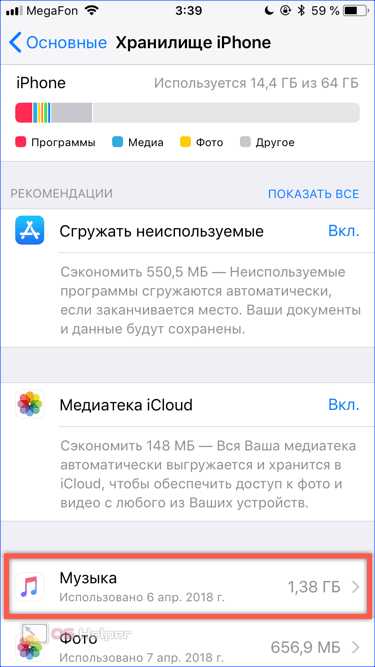
- Цифрами отмечены два раздела меню управления, позволяющие полностью удалить всю музыку в одно движение. Первый пункт «Сгрузить» при необходимости дает возможность восстановить контент. Программа вместе с данными сгружается в облако, освобождая большую часть занимаемого места. Иконка ее на устройстве остается, но отображается с маленьким значком облачка.
Через какое-то время такое приложение можно установить обратно, и музыка при такой операции сохранится. Второй пункт предназначен для полного и безвозвратного удаления. Обведенный рамкой интерактивный элемент управления в начальном состоянии называется «Редактировать». На скриншоте он показан в действии. Нажимая на знак «минус», показанный стрелкой, можно удалить весь контент или отдельные альбомы. Также в этой области работает рассмотренный ранее свайп, выполняемый от правого к левому краю экрана.
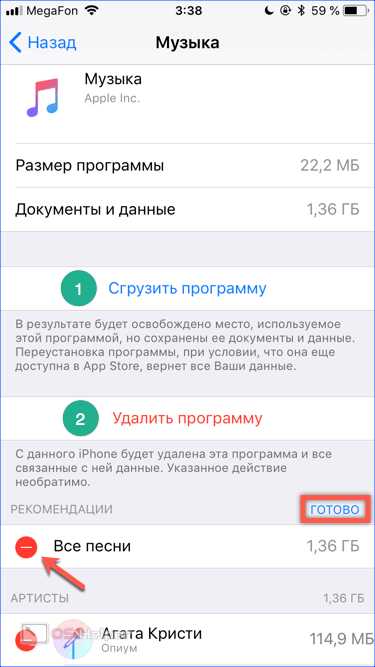
Медиатека
Быстро удалить любые композиции можно непосредственно в интерфейсе музыкального проигрывателя iOS.
- Открываем медиатеку в режиме просмотра по альбомам. Сортировка выполняется по артистам или по названиям в зависимости от ранее определенных пользователем предпочтений. Выбрав подлежащий удалению альбом, долгим нажатием на иконку открываем контекстное меню.
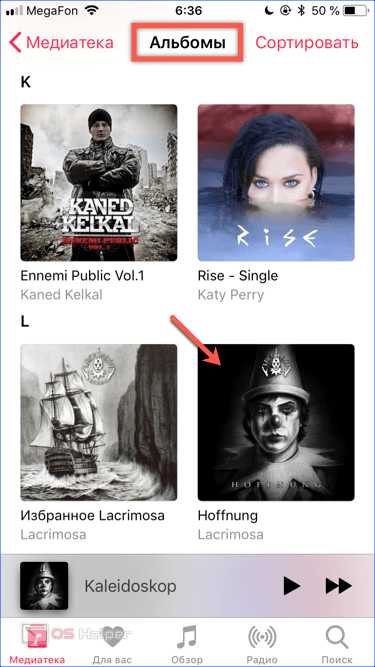
- Для загруженной на устройство музыки оно выглядит так, как показано на скриншоте. Находящийся в облаке и предназначенный для онлайн прослушивания альбом будет иметь вместо обозначенного пункт «Удалить».

Использование ПК
Управлять музыкой, залитой на iPhone, можно с помощью установленной на компьютере программы Айтюнс. Методика зависит от принципа использования медиатеки. Для общей, с синхронизацией через облако, требуются одни действия, а для локальной, расположенной только на смартфоне, — другие.
Управление медиатекой iCloud
Apple постоянно продвигает активное использование в своих устройствах беспроводных технологий. Организация общей музыкальной коллекции посредством облачной синхронизации позволяет управлять ею с любого устройства, в том числе и с компьютера.
- Запустив iTunes, выбираем просмотр по альбомам, как мы делали на iPhone. Воспользовавшись меню, обозначенным цифрой «1», мы можем удалить его полностью. Цифрой «2» показано контекстное меню для отдельной композиции.
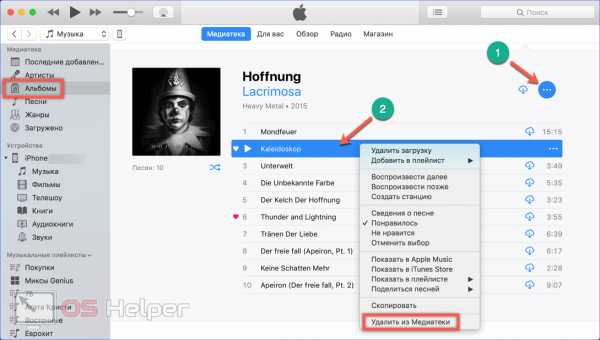
- Любое выбранное действие потребует подтверждения. Нажав на обозначенную кнопку, мы удаляем песню не только с ПК, но и из медиатеки iCloud. В результате выбранная композиция будет автоматически стерта на смартфоне.
- Для быстрого и полного удаления всей коллекции переключаемся в боковом меню на режим отображения песен. После этого в основном поле окна используем горячие клавиши общего выделения. Ctrl или Command+ A – зависит от используемой ОС. Открыв для выбранных файлов контекстное меню, используем все тот же пункт удаления.
Локальная синхронизация
Пользователям, которые не могут или не хотят привыкнуть к облачным технологиям, остается работать с музыкой по старинке – использовать кабельное подключение для синхронизации с iPhone.
- В настройках параметров взаимодействия с ПК переходим на вкладку обзор. Ставим галочку, отмечая указанный стрелкой пункт. Таким образом мы активируем ручной выбор композиций.
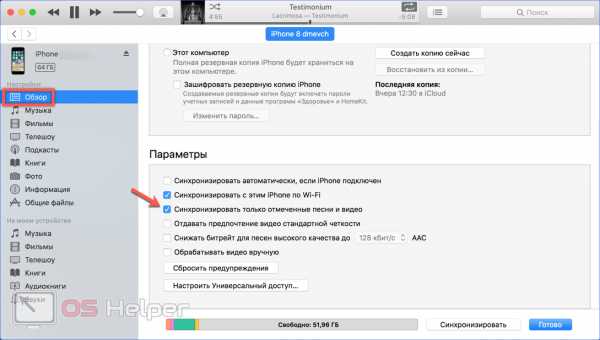
- Переходим к пункту «Музыка» в боковом меню. Чтобы убрать песни со смартфона, снимаем проставленные напротив них отметки. Оставив необходимое, завершаем синхронизацию по кабелю нажатием на отмеченную цифрой «3» кнопку.
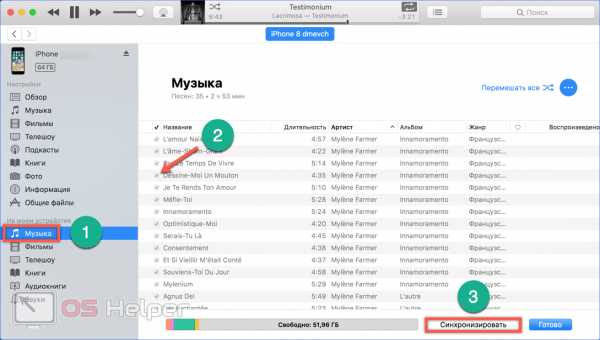
В заключение
Воспользовавшись приведенными инструкциями, вы сможете удалять музыку со своего iPhone любым удобным способом. Облачная синхронизация при этом позволяет обходиться без ПК или наоборот, редактировать на нем содержащуюся на устройстве коллекцию без использования кабельного подключения.
Видеоинструкция
Наглядно посмотреть описанные действия, чтобы выбрать подходящий метод, можно в приведенном ниже обзорном видеоролике.
os-helper.ru